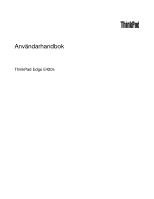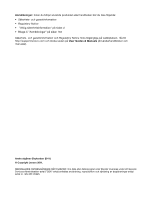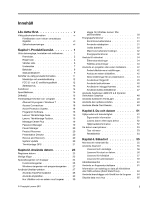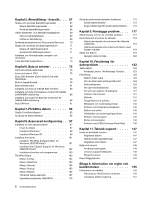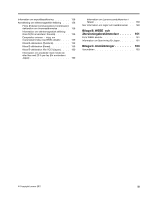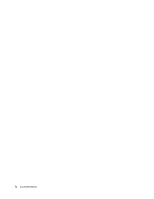Lenovo ThinkPad Edge E420s (Swedish) User Guide
Lenovo ThinkPad Edge E420s Manual
 |
View all Lenovo ThinkPad Edge E420s manuals
Add to My Manuals
Save this manual to your list of manuals |
Lenovo ThinkPad Edge E420s manual content summary:
- Lenovo ThinkPad Edge E420s | (Swedish) User Guide - Page 1
Användarhandbok ThinkPad Edge E420s - Lenovo ThinkPad Edge E420s | (Swedish) User Guide - Page 2
http://support.lenovo.com och klicka sedan på User Guides & Manuals (Användarhandböcker och manualer). Andra utgåvan (September 2011) © Copyright Lenovo 2011. MEDDELANDE OM BEGRÄNSADE RÄTTIGHETER: Om data eller datorprogram eller tjänster levereras under ett General Services Administration-avtal - Lenovo ThinkPad Edge E420s | (Swedish) User Guide - Page 3
13 Funktioner 14 Specifikationer 15 Driftmilj Lenovo ThinkVantage Tools 19 Lenovo ThinkVantage Toolbox 19 Message Center Plus 19 Password Manager 19 Power Manager 20 Product Recovery 20 Presentation Director 20 Rescue and Recovery 20 System Update hårddisken eller SSD-enheten (Solid - Lenovo ThinkPad Edge E420s | (Swedish) User Guide - Page 4
fingeravtrycksläsaren. . . . . 140 Batteri och ström 140 Hårddiskar och andra lagringsenheter . . . . 143 Problem med program 145 Portar och kontakter 146 Problem med USB (Universal Serial Bus) . . 146 Kapitel 11. Teknisk support . . . . . 147 Innan du kontaktar Lenovo 147 Registrera datorn 147 - Lenovo ThinkPad Edge E420s | (Swedish) User Guide - Page 5
VCCI (Japan). . . . 160 Information om produkter med mindre än eller lika med 20 A per fas (för användare i Japan 160 Information om Lenovos produktservice i Taiwan 160 Mer information om regler och bestämmelser . . 160 Bilaga B. WEEE och återvinningsbestämmelser . . . . . 161 EU:s WEEE-direktiv - Lenovo ThinkPad Edge E420s | (Swedish) User Guide - Page 6
iv Användarhandbok - Lenovo ThinkPad Edge E420s | (Swedish) User Guide - Page 7
kommer trampas eller snubblas på eller kommer i kläm av datorn eller andra föremål. Utsätt inte kablarna för annan behandling som kan störa datorns funktion. © Copyright Lenovo 2011 v - Lenovo ThinkPad Edge E420s | (Swedish) User Guide - Page 8
här dokumentet ändrar inte villkoren i ditt köpeavtal eller i Lenovo® Begränsad Garanti. Mer information finns i kapitlet "Garantiinformation för arbetet med datorn. Anm: I informationen omnämns nätadaptrar och batterier. Förutom till bärbara datorer levereras externa nätadaptrar till produkter som - Lenovo ThinkPad Edge E420s | (Swedish) User Guide - Page 9
Support Center för att få ytterligare anvisningar. En lista över telefonnummer till service och support finns på följande webbplats: http://www.lenovo.com/support ett batteri (t.ex. sprickor, bucklor, repor), läckage från ett batteri eller bel Replaceable Units). Lenovo © Copyright Lenovo 2011 vii - Lenovo ThinkPad Edge E420s | (Swedish) User Guide - Page 10
ängd och att produkten har kopplats bort från strömkällan. Mer information om CRU-delar finns i Byta ut enheter till den här produkten. Kontakta Customer Support Center om du har några frågor. Det finns visserligen inga delar som kan röra sig inuti datorn när du har kopplat bort nätsladden, men - Lenovo ThinkPad Edge E420s | (Swedish) User Guide - Page 11
en förgreningsdosa får inte belastningen överskrida dosans specificerade ineffekt. Tala med en elektriker om du behöver mer information om effektbelastning, strömkrav och effektklassificering. © Copyright Lenovo 2011 ix - Lenovo ThinkPad Edge E420s | (Swedish) User Guide - Page 12
Stickkontakter och eluttag Fara Om ett eluttag som du tänker använda för din datorutrustning förefaller vara skadat eller korroderat ska du inte använda uttaget förrän det har reparerats av en behörig elektriker. Böj inte på kontakten och försök inte modifiera den. Om stickkontakten skadats ska du - Lenovo ThinkPad Edge E420s | (Swedish) User Guide - Page 13
Information om inbyggda uppladdningsbara batterier Fara Försök inte att själv byta ut de invändiga uppladdningsbara litiumjonbatterierna. Kontakta Lenovos supportavdelning för att få hjälp med bytet. Information om litiumknappcellsbatteri Fara Batteriet kan explodera om det hanteras på fel sätt. När - Lenovo ThinkPad Edge E420s | (Swedish) User Guide - Page 14
Värme och luftcirkulation Fara Datorer, nätadaptrar och många tillbehör avger värme när de är påslagna och när batterier laddas upp. Bärbara datorer kan bli mycket heta på grund av sin kompakta utformning. Följ därför alltid dessa säkerhetsanvisningar: • När datorn är påslagen eller batteriet håller - Lenovo ThinkPad Edge E420s | (Swedish) User Guide - Page 15
öra. • Om du försöker göra några andra justeringar eller ändringar av produkten än dem som beskrivs i dokumentationen riskerar du att utsättas för skadligt laserljus. © Copyright Lenovo 2011 xiii - Lenovo ThinkPad Edge E420s | (Swedish) User Guide - Page 16
Fara Vissa laserprodukter innehåller en inkapslad laserdiod i klass 3A eller 3B. Observera följande: Om du öppnar kåpan på enheten kan du utsättas för laserstrålning. Du bör undvika att titta på ljusstrålen, vare sig direkt eller med optiska instrument, och att utsätta kroppsdelar för ljuset. - Lenovo ThinkPad Edge E420s | (Swedish) User Guide - Page 17
med bly, en metall som i Kalifornien har dokumenterats kunna orsaka cancer, missbildningar och andra reproduktionsstörningar. Tvätta händerna när du är klar. Spara de här anvisningarna. © Copyright Lenovo 2011 xv - Lenovo ThinkPad Edge E420s | (Swedish) User Guide - Page 18
xvi Användarhandbok - Lenovo ThinkPad Edge E420s | (Swedish) User Guide - Page 19
• "Så hittar du viktig produktinformation" på sidan 11 • "Funktioner" på sidan 14 • "Specifikationer" på sidan 15 • "Driftmiljö" på sidan 15 • "ThinkVantage- • "Vänster sida" på sidan 6 • "Baksidan" på sidan 8 • "Undersidan" på sidan 7 • "Statusindikatorer" på sidan 9 © Copyright Lenovo 2011 1 - Lenovo ThinkPad Edge E420s | (Swedish) User Guide - Page 20
Framsidan Bild 1. ThinkPad Edge E420s sedd framifrån 1 UltraConnect-antenner (vänster) 3 Inbyggd kamera 5 Inbyggd stereohögtalare (höger) 8 Minneskortplats 10 Ström- och systemstatuslampor 12 TrackPoint-knappar 14 Kortplats för PCI Express-minikort för trådlöst LAN/WiMAX 16 Volymreglage 1 - Lenovo ThinkPad Edge E420s | (Swedish) User Guide - Page 21
intryckt i fyra till sex sekunder. Strömbrytaren kan också ställas in via Power Manager så att den kan användas för att gå över i vänteeller viloläge. . Med den här tekniken kan du starta datorn och öppna ThinkPad® Setup genom att identifiera dig med ett fingeravtryck. Mer information - Lenovo ThinkPad Edge E420s | (Swedish) User Guide - Page 22
av typen mSATA SSD (Solid State Drive). 16 Volymreglage Med de inbyggda volymknapparna kan du snabbt justera eller stänga av datorns ljud. Mer information finns i anvisningarna i "Volym- och avstängningstangenter för ljud" på sidan 25. Höger sida Bild 2. ThinkPad Edge E420s sedd från höger - Lenovo ThinkPad Edge E420s | (Swedish) User Guide - Page 23
datorn är i viloläge eller avstängd måste du öppna programmet Power Manager och ändra inställningarna för att aktivera funktionen Always On USB- Bus), t.ex. en skrivare eller en digital kamera. 3 HDMI-port ThinkPad-datorn har en HDMI-port (High-Definition Multimedia Interface), nästa generationens - Lenovo ThinkPad Edge E420s | (Swedish) User Guide - Page 24
Vänster sida Bild 3. ThinkPad Edge E420s sedd från vänster 1 Strömkontakt 3 Utmatningsknapp för optisk enhet 2 Optisk enhet 4 Kortplats för Media Card Reader 1 Strömkontakt Nätadapterns kabel ansluts till strömkontakten för att ge datorn - Lenovo ThinkPad Edge E420s | (Swedish) User Guide - Page 25
i anvisningarna i "Använda Media Card Reader" på sidan 49. Undersidan Bild 4. ThinkPad Edge E420s sedd underifrån 1 Fläkt 3 Optisk enhet 5 Batteri 2 SIM-kortplats 4 Hål för nödåterställning 6 Hårddisk (HDD) eller Solid State Drive-enhet (SSD) 1 Fläkt Den inbyggda fläkten och fläktgallren gör att - Lenovo ThinkPad Edge E420s | (Swedish) User Guide - Page 26
till att det finns mindre ledigt utrymme än väntat på hårddisken eller SSD-enheten. Den skillnaden är mer påtaglig på SSD-enheten på grund av dess mindre kapacitet. Baksidan Bild 5. ThinkPad Edge E420s sedd bakifrån 1 SIM-kortlucka 3 USB/eSATA-kombinationsport 2 Ethernetport 4 Bildskärmsport - Lenovo ThinkPad Edge E420s | (Swedish) User Guide - Page 27
Fara Undvik risk för elstöt genom att inte koppla telefonkabeln till Ethernetporten. Du kan bara koppla en Ethernetkabel till den här porten. 3 USB/eSATA-kombinationsport Till USB-portarna kan du ansluta enheter som är kompatibla med USB-gränssnittet, t.ex. en skrivare eller en digitalkamera. Anm: - Lenovo ThinkPad Edge E420s | (Swedish) User Guide - Page 28
Lampor för systemstatus Den upplysta punkten i ThinkPad logo på datorns lock och på handledsstödet fungerar som en systemstatusindikator: den visar om datorn är i vänteläge, viloläge, eller normalläge. Det här betyder indikatorn: • Rött - Lenovo ThinkPad Edge E420s | (Swedish) User Guide - Page 29
har en indikator som visar status för nätström. Det här betyder indikatorn: • Grönt sken: Nätadaptern är ansluten. Om det finns ett batteri i datorn är det fulladdat när indikatorn lyser med grönt sken. • Av: Nätadaptern är inte ansluten. Så hittar du viktig produktinformation I det här avsnittet - Lenovo ThinkPad Edge E420s | (Swedish) User Guide - Page 30
och modellmärkning Maskintyp och modellmärkning identifierar datorn. Om du kontaktar Lenovo för att få hjälp kan maskintyp och modellmärkning hjälpa supportteknikern att identifiera datorn och ge bästa möjliga service. Du hittar datorns maskintyp och modellmärkning på etiketten så som visas nedan - Lenovo ThinkPad Edge E420s | (Swedish) User Guide - Page 31
Om inget PCI Express-minikort för trådlös anslutning är förinstallerat i din dator kan du installera ett kort. Då följer du nedanstående procedur "Installera och byta PCI Express-minikort för trådlös LAN/WiMAX-anslutning" på sidan 86 eller "Installera och byta PCI Express-minikortet för trådlös WAN- - Lenovo ThinkPad Edge E420s | (Swedish) User Guide - Page 32
access memory) - 2 platser; 1 tillgänglig för kund Lagringsenhet • 2,5-tums (7 mm hög) hårddisk • 2,5-tums (7 mm hög) SSD-enhet • mSATA SSD-enhet (på vissa modeller) Bildskärm Färgskärmen använder TFT-teknik: • Storlek: 14 tum (355 mm) • Upplösning: - LCD: 1366 x 768 - Extern bildskärm: Upp till - Lenovo ThinkPad Edge E420s | (Swedish) User Guide - Page 33
dlösa funktioner • Inbyggt trådlöst LAN • Inbyggd Bluetooth (vissa modeller) • Inbyggt trådlöst WAN (vissa till 60 Hz Batteri • Inbyggt litiumjonbatteri Batteritid • Power Managers batterimätare i aktivitetsfältet visar information om batteriets laddning i procent. • Power Manager visar också - Lenovo ThinkPad Edge E420s | (Swedish) User Guide - Page 34
som kan skada bildskärmen och data på hårddisken eller SSD-enheten. Ställ inte ifrån dig drycker ovanpå eller Update" på sidan 20 • "ThinkVantage GPS" på sidan 21 Anm: Om du vill veta mer om ThinkVantage-tekniken och andra datorlösningar som Lenovo kan erbjuda går du till http://support.lenovo - Lenovo ThinkPad Edge E420s | (Swedish) User Guide - Page 35
Lenovo ThinkVantage Toolbox Mobile Broadband Activate Password Manager Power Manager Recovery Media Rescue and Recovery System Update programikon du söker i Kontrollpanelen kan du öppna navigeringsfönstret i Lenovo ThinkVantage Tools och dubbelklicka på den utgråade ikonen för att installera - Lenovo ThinkPad Edge E420s | (Swedish) User Guide - Page 36
Power Manager Maskinvara och ljud System och säkerhet Recovery Media System och säkerhet System Update Lenovo - Lösenordsbank Lenovo - Energikontroller Lenovo - Skivor för fabriksåterställning Lenovo - Uppdateringar och drivrutiner Lenovo - Förbättrad säkerhetskopiering och återställning Lenovo - Lenovo ThinkPad Edge E420s | (Swedish) User Guide - Page 37
att du snabbt får tillgång till olika tekniker, som: • Lenovo ThinkVantage Toolbox • Power Manager • Rescue and Recovery • System Update Du når Lenovo ThinkVantage Tools genom att klicka på Start ➙ Alla program ➙ Lenovo ThinkVantage Tools. Anm: Lenovo ThinkVantage Tools är tillgängligt i Windows - Lenovo ThinkPad Edge E420s | (Swedish) User Guide - Page 38
16. • Windows XP: Klicka på Start ➙ Alla program ➙ ThinkVantage ➙ Power Manager. Product Recovery Med det här programmet kan du skapa återställningsmedier. Med du kan vilja hålla uppdaterade är Lenovo-program som Rescue and Recovery. Så här öppnar du fönstret System Update: • Windows 7: Se "Åtkomst - Lenovo ThinkPad Edge E420s | (Swedish) User Guide - Page 39
ThinkVantage GPS Om det installerade PCI Express-minikortet hanterar GPS kan datorn ta emot signaler från GPS-satelliter och fastställa positionen. Om datorn är ansluten till Internet, kan du hitta din plats på en realtidskarta från Google Maps eller Microsoft® Bing™ Maps. Så här öppnar du - Lenovo ThinkPad Edge E420s | (Swedish) User Guide - Page 40
22 Användarhandbok - Lenovo ThinkPad Edge E420s | (Swedish) User Guide - Page 41
som hjälper dig att använda din ThinkPad-dator på bästa sätt. Se till att få så bra prestanda som möjligt från datorn. På följande webbsida finns information om hjälpmedel för felsökning och svar på vanliga frågor: http://www.lenovo.com/support/faq. På resa och behöver utnyttja batterikraften mer - Lenovo ThinkPad Edge E420s | (Swedish) User Guide - Page 42
strömsparande kan du skapa och använda energischeman med hjälp av Power Manager. • Om du ska ha datorn avstängd under en längre hårddisken eller SSD-enheten" på sidan 63. Svårt att ansluta på olika platser? • I http://www.lenovo.com/support/faq finns information om att felsöka problem med trådl - Lenovo ThinkPad Edge E420s | (Swedish) User Guide - Page 43
operativsystemet Windows 7 är programmet On Screen Display förinstallerat på datorn, så att du kan växla mellan de olika inställningarna för ThinkPad F1-F12-tangenterna. Så här byter du funktion på F1-F12-tangenterna i Windows 7: • Med Kontrollpanelen: 1. Klicka på Start ➙ Kontrollpanelen. 2. Klicka - Lenovo ThinkPad Edge E420s | (Swedish) User Guide - Page 44
Anmärkningar: Om du vill aktivera respektive avaktivera de trådlösa funktionerna måste följande drivrutiner först vara installerade i datorn: - Power Management-drivrutin - OnScreen Display Utility - Drivrutiner för trådlöst nätverk Mer information om funktionerna för trådlös anslutning finns i "Tr - Lenovo ThinkPad Edge E420s | (Swedish) User Guide - Page 45
Windows-tangenten och programtangenten Windows-tangenten När du trycker på den här tangenten visas eller döljs Start-menyn i Windows. Om du trycker på den här tangenten och en annan tangent samtidigt visas fönstret Egenskaper för system eller fönstret Dator (i Windows XP, Den här datorn). Mer - Lenovo ThinkPad Edge E420s | (Swedish) User Guide - Page 46
Med den här inställningen kan du använda alla funktioner hos styrplattan (grundläggande och utökade), medan TrackPoints funktioner begränsas till rullning och förstoring. • Ange TrackPoint som primärt pekdon och avaktivera styrplattan. • Ange styrplattan som primärt pekdon och avaktivera TrackPoint. - Lenovo ThinkPad Edge E420s | (Swedish) User Guide - Page 47
Anpassa TrackPoint Så här anpassar du TrackPoint-pekaren och dess knappar: • Byta funktionen hos vänster och höger knapp. • Ändra TrackPoints känslighet. • Aktivera förstoringsglaset. • Aktivera TrackPoints rullningsfunktion. • Aktivera rullningstips för TrackPoint. Byta topp Toppen 1 på TrackPoint- - Lenovo ThinkPad Edge E420s | (Swedish) User Guide - Page 48
Använda multi-touch-styrplattan Datorns styrplatta har funktioner för "multi-touch" vilket gör att du kan zooma in, zooma ut, rulla eller rotera på skärmen medan du surfar på Internet eller läser eller redigerar ett dokument. Mer information finns i hjälpen till UltraNav. Hur UltraNav och en extern - Lenovo ThinkPad Edge E420s | (Swedish) User Guide - Page 49
helst. Med ThinkPad-batterier kan du arbeta längre utan att behöva vara bunden till ett vägguttag. Kontrollera batteristatus Power Managers batterim tur på hur ofta du läser från och skriver till hårddisken eller SSD-enheten och den valda ljusstyrkan för bildskärmen. Använda nätadaptern Datorn kan - Lenovo ThinkPad Edge E420s | (Swedish) User Guide - Page 50
av strömmen till bildskärmen gör du så här: 1. Högerklicka på Power Managers batterimätare i aktivitetsfältet. 2. Välj Släck bildskärmen. XP). I vänteläge sparas ditt arbete och sedan stängs hårddisken eller SSD-enheten och bildskärmen av. När datorn aktiveras återställs arbetsläget på några - Lenovo ThinkPad Edge E420s | (Swedish) User Guide - Page 51
högst fyra sekunder. Om du inte använder de trådlösa funktionerna, som Bluetooth eller trådlöst LAN, bör du stänga av dem. Därigenom sparar du visas och LCD-skärmen stängs av. Gör så här: 1. Starta Power Manager. 2. Klicka på fliken Globala energiinställningar tab. 3. Ange procentsats för - Lenovo ThinkPad Edge E420s | (Swedish) User Guide - Page 52
Anm: Om datorn redan skulle ha gått över i vänte- eller viloläge på grund av låg batterinivå innan larmmeddelandet visas kommer meddelandet i stället att visas när datorn återgår till normalläge. Klicka på OK när du vill återgå till arbetsläge. Ansluta till nätverket Datorn har ett brett urval av nä - Lenovo ThinkPad Edge E420s | (Swedish) User Guide - Page 53
ett kort för trådlöst nätverk som tillbehör. Mer information finns i "Skaffa ThinkPad-tillbehör" på sidan 95. Tips för användning av trådlöst LAN • samtidigt med Bluetooth kan dataöverföringshastigheten sjunka och prestanda hos funktionen försämras. Inställningar för radionätverk (Wireless LAN) Om - Lenovo ThinkPad Edge E420s | (Swedish) User Guide - Page 54
ösa WAN-anslutningar Med funktionerna för trådlöst WAN (Wireless Wide Area Network) kan du upprätta trådlösa ådlös anslutning. Du kan aktivera eller avaktivera Bluetooth-funktionerna med en enda klickning. I Windows XP kan du använda ThinkPad Bluetooth med Enhanced Data Rate Software eller Microsofts - Lenovo ThinkPad Edge E420s | (Swedish) User Guide - Page 55
-enheter. 5. Klicka på fliken Alternativ. 6. Klicka på Läs mer om Bluetooth-inställningar (Learn more about Bluetooth Settings). Använda ThinkPad Bluetooth with Enhanced Data Rate Software Om ThinkPad Bluetooth with Enhanced Data Rate Software är installerad i datorn visas två ikoner på skärmen - Lenovo ThinkPad Edge E420s | (Swedish) User Guide - Page 56
-konfiguration i aktivitetsfältet och klicka på Avancerad konfiguration och sedan på Hjälp. Installera Microsofts Bluetooth-program i Windows XP Gör så här om du vill använda Microsofts Bluetooth-program: Avinstallera först ThinkPad Bluetooth with Enhanced Data Rate Software. 1. Slå av strömmen till - Lenovo ThinkPad Edge E420s | (Swedish) User Guide - Page 57
med ThinkPad Bluetooth with Enhanced Data Rate Software: 1. Stäng av strömmen till Bluetooth genom att trycka på F9. 2. Klicka på Start ➙ Kör. 3. Skriv C:\SWTOOLS\Drivers\TPBTooth\Setup.exe (eller ange den fullständiga sökvägen till den setup.exe-fil som du har hämtat från http://support.lenovo.com - Lenovo ThinkPad Edge E420s | (Swedish) User Guide - Page 58
: Om du använder den trådlösa funktionen (802.11-standarden) i datorn samtidigt med Bluetooth kan dataöverföringshastigheten sjunka och prestanda hos funktionen försämras. Använda WiMAX En del ThinkPad-datorer levereras med ett inbyggt LAN-kort för trådlös anslutning med WiMAX-teknik. WiMAX - en - Lenovo ThinkPad Edge E420s | (Swedish) User Guide - Page 59
st WAN - Strömmen är avstängd till WAN-radio. - Inget associerat nätverk. - Ingen signal. - Signalnivå 1 - Signalnivå 2 - Signalnivå 3 Anm: Om du får problem med anslutningen kan du prova att flytta datorn närmare anslutningspunkten. Aktivera eller stänga av WLAN-funktionen Aktivera eller avaktivera - Lenovo ThinkPad Edge E420s | (Swedish) User Guide - Page 60
• Klicka på Access Connections statusikon för trådlös anslutning i aktivitetsfältet. • Klicka på Stäng av trådlösa funktioner. Anm: Om datorn är en Windows 7-modell högerklickar du på Access Connections-mätaren och väljer Visa status för trådlös anslutning. Fönstret för trådlös anslutningsstatus ö - Lenovo ThinkPad Edge E420s | (Swedish) User Guide - Page 61
För Windows 7: 1. Anslut den externa bildskärmen till bildskärmsporten och anslut därefter bildskärmen till ett eluttag. 2. Slå på den externa bildskärmen. 3. Du ändrar skärmbildsvisningen genom att trycka på F6. Det innebär att du kan växla mellan var informationen ska visas - på den externa bildsk - Lenovo ThinkPad Edge E420s | (Swedish) User Guide - Page 62
bildskärm inte finns med i listan, stoppar du installationen av drivrutinen och använder i stället drivrutinen som följde med bildskärmen. 14. När du har uppdaterat drivrutinen klickar du på Stäng. 15. Klicka på OK. Anm: Ändra färginställningar genom att högerklicka på skrivbordet och klicka på Sk - Lenovo ThinkPad Edge E420s | (Swedish) User Guide - Page 63
Bildskärmen har en färgprofil som fungerar med Microsofts ICM-funktion (Image Color Management). Om det grafikprogram du arbetar med fungerar med ICM kan . Om du vill installera en annan färgprofil läser du i "Installera ThinkPad-bildskärmsfilen för Windows 2000/XP/Vista/7" på sidan 101. Använda - Lenovo ThinkPad Edge E420s | (Swedish) User Guide - Page 64
på videoutsignalen från kameran. För att ändra kamerainställningarna gör du på följande sätt: 1. Klicka på Start ➙ Kontrollpanelen. 2. Klicka på Lenovo - webbkonferenser. Fönstret för kommunikationsinställningar öppnas. 3. I Communications Utility-fönstret kan du anpassa kamerainställningarna efter - Lenovo ThinkPad Edge E420s | (Swedish) User Guide - Page 65
Använda dubbla bildskärmar Använda funktionen Utökat skrivbord Datorn kan använda en funktion som kallas för Utökat skrivbord. Med funktionen för utökat skrivbord kan du visa datorns skärmbild både på den inbyggda bildskärmen och en extern bildskärm. Du kan också få olika skrivbord att visas på de - Lenovo ThinkPad Edge E420s | (Swedish) User Guide - Page 66
hur du vill bara de rör vid varandra. 6. Klicka på OK så att ändringarna aktiveras. Använda funktionen AMD PX 4.0 Dynamic Switchable Graphics Din ThinkPad-dator stöder AMD PX 4.0 Dynamic Switchable Graphics. AMD PX 4.0 Switchable Graphics möjliggör dynamisk växling, dvs. en växling utan att datorn - Lenovo ThinkPad Edge E420s | (Swedish) User Guide - Page 67
typer av CD-skivor, t.ex. CD-ROM, CD-RW, CD-R och ljud-CD. Dessutom kan den spela in på skivor av typen DVD-R, DVD-RW, DVD-RAM av typ II, CD-RW med normal och hög hastighet samt CD-R-skivor. Använda Media Card Reader Om datorn har en kortplats för Media Card Reader - Lenovo ThinkPad Edge E420s | (Swedish) User Guide - Page 68
50 Användarhandbok - Lenovo ThinkPad Edge E420s | (Swedish) User Guide - Page 69
. Dessa punkter hjälper dig att arbeta bekvämare och effektivare. Lenovo har förbundit sig att tillhandahålla senaste information och teknik för kunder av de här enkla råden blir anpassningen lättare och du kan börja utnyttja ThinkPad-datorn fullt ut. Om du t.ex. alltid tänker på att arbeta med rätt - Lenovo ThinkPad Edge E420s | (Swedish) User Guide - Page 70
datorn på resor eller i miljöer som inte är anpassade för datorarbete. Försök dock tillämpa så många av råden som möjligt. Om du sitter så bekvämt lenovo.com/accessories/services/index.html. Titta efter externa produkter som kan ge de justeringsmöjligheter och andra funktioner du vill ha. ThinkPad - Lenovo ThinkPad Edge E420s | (Swedish) User Guide - Page 71
avsnittet innehåller information om hur du kan arbeta med datorn när du tar med den utomlands. Här är några viktiga tips om hur du undviker problem på utlandsresan. • Tips vid resor • Resetillbehör Tips vid resor Här följer några tips om hur du skyddar datorn när du är på resa och hur du ser till - Lenovo ThinkPad Edge E420s | (Swedish) User Guide - Page 72
Obs: • Om du vill använda din dator eller en trådlös tjänst (som Bluetooth, osv.) på flyget måste du ta reda på vad flygbolaget har för regler innan du du bör tänka på att ta med när du reser. Resetillbehör • Nätadapter för ThinkPad • Extern mus (om du brukar använda en sådan) • Ethernetkabel • Anvä - Lenovo ThinkPad Edge E420s | (Swedish) User Guide - Page 73
fingeravtrycksläsare" på sidan 61 • "Information om radering av data på hårddisken eller SSD-enheten (Solid State Drive)" på sidan 63 • "Använda brandväggar och först val och implementering av olika lås och säkerhetsfunktioner. Lenovo lämnar inga rekommendationer eller garantier angående funktion - Lenovo ThinkPad Edge E420s | (Swedish) User Guide - Page 74
tergår till arbetsläge. • Om någon hårddisk eller SSD-enhet har ett lösenord låses den automatiskt upp när datorn ThinkPad Setup öppnas. 5. Välj Security med hjälp av piltangenterna. 6. Välj Password. 7. Välj Power dig datorn till en Lenovo-återförsäljare och få lösenordet borttaget. 11. Tryck - Lenovo ThinkPad Edge E420s | (Swedish) User Guide - Page 75
av datorn" på sidan 56 ovan om du vill ändra lösenordet för start av datorn. När du skrivit rätt lösenord får du tillgång till ThinkPad Setup. Så här ändrar du lösenordet: 1. I fältet Enter Current Password skriver du det nuvarande lösenord för start av datorn. 2. Skriv det nya lösenordet för start - Lenovo ThinkPad Edge E420s | (Swedish) User Guide - Page 76
i fältet Enter New Password. 14. Gå till nästa rad genom Lenovoåterförsäljare eller Lenovorepresentant byta ut hela hårddisken. Du måste ha med dig kvitto eller annat inköpsbevis och får betala en avgift för reservdelar och service lösenord får du tillgång till ThinkPad Setup. Så här byter du eller - Lenovo ThinkPad Edge E420s | (Swedish) User Guide - Page 77
att ange lösenordet om du försöker starta ThinkPad Setup. Obehöriga användare kan inte ändra BIOS Updating by End-Users - aktivera eller avaktivera interna nätverksfunktioner - aktivera och avaktivera interna funktioner för trådlöst nätverk - aktivera eller avaktivera den interna Bluetooth - Lenovo ThinkPad Edge E420s | (Swedish) User Guide - Page 78
ste lämna in datorn hos en Lenovoåterförsäljare och få systemkortet utbytt. Du måste ha med dig kvitto eller annat inköpsbevis och får betala en avgift för reservdelar och service. 12. Tryck på F10 när du ska stänga fönstret Setup Notice. Nästa gång du öppnar programmet ThinkPad Setup måste du ange - Lenovo ThinkPad Edge E420s | (Swedish) User Guide - Page 79
BIOS- och maskinvaruutformningen av ThinkPad-datorerna. Så här maximerar du säkerheten: 1. Ställ in lösenordet för start av datorn samt ett hårddisklösenord för datorns inbyggda SSD 1. Starta datorn. 2. Information om hur du startar Lenovo Fingerprint software finns i Fingerprint Software. 3. Följ - Lenovo ThinkPad Edge E420s | (Swedish) User Guide - Page 80
äsaren Om du vill ändra inställningarna för fingeravtrycksläsaren följer du anvisningarna nedan. Undermenyn för fingeravtryck finns på menyn Security i programmet ThinkPad Setup och innehåller följande alternativ: • Reader Priority: Definiera prioriteringen mellan fingeravtrycksläsare om en extern - Lenovo ThinkPad Edge E420s | (Swedish) User Guide - Page 81
igen. 4. När skärmbilden med logotypen visas trycker du på F1. ThinkPad Setup öppnas. 5. Markera Security med hjälp av piltangenterna och tryck de är för torra. Information om radering av data på hårddisken eller SSD-enheten (Solid State Drive) Ju mer datoranvändningen sprids till alla aspekter - Lenovo ThinkPad Edge E420s | (Swedish) User Guide - Page 82
från Lenovo kan du återställa hårddisken eller SSD-enheten (Solid State Drive) till fabriksinnehållet. Dessa åtgärder ändrar dock bara ThinkPad Setup, radera alla data på SSD-enhetens flash-kretsar. Du laddar ned programmet från Lenovos webbplats på http://support.lenovo.com. Om Encryption SSD - Lenovo ThinkPad Edge E420s | (Swedish) User Guide - Page 83
, som letar upp och oskadliggör virus. Datorns antivirusprogram är utformat för att hjälpa dig att söka reda på och oskadliggöra virus. Lenovo tillhandahåller en fullständig version av antivirusprogrammet med en kostnadsfri 30-dagars prenumeration. Efter 30 dagar måste du förnya licensen för att - Lenovo ThinkPad Edge E420s | (Swedish) User Guide - Page 84
66 Användarhandbok - Lenovo ThinkPad Edge E420s | (Swedish) User Guide - Page 85
finns information om återställningslösningar från Lenovo. Detta kapitel innehåller följande ämnen: över återställa program eller lösa ett problem med maskinvaran. En del metoder är olika beroende align=1mb och tryck på Retur. • Acronis True Image 2010 eller senare • Paragon Backup & Recovery 10 Suit - Lenovo ThinkPad Edge E420s | (Swedish) User Guide - Page 86
åtgärden även att "skapa återställningsskivor". • Om du vill skapa återställningsmedier i Windows 7 klickar du på Start ➙ Alla program ➙ Lenovo ThinkVantage Tools ➙ Factory Recovery-skivor. Följ sedan anvisningarna på skärmen. • Om du vill skapa produktåterställningsskivor i Windows XP klickar du - Lenovo ThinkPad Edge E420s | (Swedish) User Guide - Page 87
i olika operativsystem. • Så här återställer du med hjälp av Rescue and Recovery-programmet i Windows 7: 1. Klicka på Start ➙ Alla program ➙ Lenovo ThinkVantage Tools ➙ Förbättrad säkerhetskopiering och återställning. Programmet Rescue and Recovery öppnas. 2. Klicka på pilen Starta avancerat Rescue - Lenovo ThinkPad Edge E420s | (Swedish) User Guide - Page 88
• Så här återställer du med hjälp av programmet Rescue and Recovery i Windows XP: 1. Klicka på Start ➙ Alla program ➙ ThinkVantage ➙ Rescue and Recovery från skrivbordet i Windows. Programmet Rescue and Recovery öppnas. 2. Klicka på Starta avancerat Rescue and Recovery i huvudfönstret i Rescue and - Lenovo ThinkPad Edge E420s | (Swedish) User Guide - Page 89
finns anvisningar för hur du skapar räddningsmedier i olika operativsystem. • Så här skapar du räddningmedier i Windows 7: 1. Klicka på Start ➙ Alla program ➙ Lenovo ThinkVantage Tools ➙ Förbättrad säkerhetskopiering och återställning. Programmet Rescue and Recovery öppnas. 2. Klicka på pilen Starta - Lenovo ThinkPad Edge E420s | (Swedish) User Guide - Page 90
rför om drivrutiner enbart om det behövs för att lösa ett problem med datorn. Så här installerar du om en drivrutin för en fabriksinstallerad hårddisken. 3. Öppna mappen C:\SWTOOLS. 4. Öppna mappen DRIVERS. I mappen DRIVERS finns flera undermappar med namn efter olika drivrutiner som är installerade - Lenovo ThinkPad Edge E420s | (Swedish) User Guide - Page 91
från Windows uppdateringssida på webben. Hämta dem i stället från Lenovo. Mer information finns i "Kontrollera att drivrutiner är aktuella" på sidan temporärt eller permanent ändra startordningen. Mer information om ThinkPad Setup finns i "ThinkPad Setup" på sidan 103. Du bör skapa räddningsmedier - Lenovo ThinkPad Edge E420s | (Swedish) User Guide - Page 92
74 Användarhandbok - Lenovo ThinkPad Edge E420s | (Swedish) User Guide - Page 93
SSD- ThinkPad-logotypen visas. 3. Välj Config ➙ Power. Undermenyn visas. 4. Välj Disable Built-in Battery menu. 5. Klicka på Yes i fönstret Setup Warning. Vänta ett par minuter tills datorns inre delar svalnat så att du kan byta ut den felaktiga komponenten på ett säkert sätt. © Copyright Lenovo - Lenovo ThinkPad Edge E420s | (Swedish) User Guide - Page 94
Lenovo-återförsäljare eller marknadsrepresentant. Läs följande anvisningar om du ska byta ut SSD-enheten eller hårddisken. Anm: Byt bara ut SSD-enheten du ut SSD-enheten eller hårddisken: 1. Stäng av datorn och koppla sedan bort nätadaptern och alla kablar från datorn. 2. Starta ThinkPad Setup för - Lenovo ThinkPad Edge E420s | (Swedish) User Guide - Page 95
-enheten eller hårddisken genom att dra i fliken. 6. Sätt in SSD-enheten eller hårddisken i facket och skjut in den så att den sitter fast ordentligt. 7. Sätt tillbaka luckan till SSD-enheten eller hårddisken 1 och dra åt skruven 2 . 8. Vänd datorn rätt igen. Anslut nätadaptern och kablarna till - Lenovo ThinkPad Edge E420s | (Swedish) User Guide - Page 96
du ut tangentbordet: Ta bort tangentbordet 1. Stäng av datorn och koppla sedan bort nätadaptern och alla kablar från datorn. 2. Starta ThinkPad Setup för att avbryta batteriurladdningen. Detaljerad information finns i "Innan du byter ut CRU" på sidan 75. 3. Stäng bildskärmslocket och lägg datorn - Lenovo ThinkPad Edge E420s | (Swedish) User Guide - Page 97
6. Tryck hårt i pilarnas riktning 1 (se illustrationen) så att tangentbordets framsida lossas. Tangentbordet öppnas en aning 2 . 7. Lyft försiktigt upp tangentbordet tills du kan se var det är anslutet. Håll tangentbordet ovanför datorn medan du kopplar loss det från kontakterna 1 och 3 . Ta sedan - Lenovo ThinkPad Edge E420s | (Swedish) User Guide - Page 98
Installera tangentbordet 1. Anslut sedan kontakterna 1 och 3 . 2. Sätt tillbaka tangentbordet igen. Se till att tangentbordets bakre kant hamnar under ramen, så som pilarna visar. 80 Användarhandbok - Lenovo ThinkPad Edge E420s | (Swedish) User Guide - Page 99
3. Skjut tangentbordet så som visas av pilarna. 4. Stäng bildskärmslocket och lägg datorn med undersidan uppåt. Skruva i de två skruvarna. 5. Vänd datorn rätt igen. Anslut nätadaptern och kablarna till datorn. Starta därefter datorn. Byta minnesmodul Skriv ut instruktionerna innan du börjar. Om du - Lenovo ThinkPad Edge E420s | (Swedish) User Guide - Page 100
modulen. Byta minne i kortplatsen under tangentbordet 1. Stäng av datorn och koppla sedan bort nätadaptern och alla kablar från datorn. 2. Starta ThinkPad Setup för att avbryta batteriurladdningen. Detaljerad information finns i "Innan du byter ut CRU" på sidan 75. 3. Stäng bildskärmslocket och lägg - Lenovo ThinkPad Edge E420s | (Swedish) User Guide - Page 101
memory" visar den totala mängd minne som är installerad i datorn. Installera och byta ut mSATA SSD-enheten Vissa ThinkPad-modeller har en mSATA SSD-enhet. Du kan byta ut mSATA SSD-enheten mot en ny som finns att köpa hos en Lenovo-återförsäljare eller marknadsrepresentant. Så här byter du ut mSATA - Lenovo ThinkPad Edge E420s | (Swedish) User Guide - Page 102
ge. Skriv ut instruktionerna innan du börjar. Så här byter du ut mSATA SSD-enheten (om du har en sådan enhet i datorn): 1. Stäng av datorn koppla sedan bort nätadaptern och alla kablar från datorn. 2. Starta ThinkPad Setup för att avbryta batteriurladdningen. Detaljerad information finns i "Innan du - Lenovo ThinkPad Edge E420s | (Swedish) User Guide - Page 103
-enheten motsvarande hylsa på datorn. Anmärkningar: • Du kan även byta ut mSATA SSD-enheten mot ett PCI Express-minikort för trådlöst nätverk (WAN). • För att ansluta kablarna till det nya PCI Express-minikortet, se "Installera och byta PCI - Lenovo ThinkPad Edge E420s | (Swedish) User Guide - Page 104
PCI Express-minikortet mot ett nytt följer du beskrivningen nedan. 1. Stäng av datorn och koppla sedan bort nätadaptern och alla kablar från datorn. 2. Starta ThinkPad Setup för att avbryta batteriurladdningen. Detaljerad information finns i "Innan du byter ut CRU" på sidan 75. 86 Användarhandbok - Lenovo ThinkPad Edge E420s | (Swedish) User Guide - Page 105
3. Stäng bildskärmslocket och lägg datorn med undersidan uppåt. 4. Ta bort tangentbordet. Mer information finns i "Ta bort tangentbordet" på sidan 78. 5. Om det ingår ett verktyg för att lossa kontakter i paketet med det nya kortet, använder du det verktyget när du kopplar bort kablarna från kortet. - Lenovo ThinkPad Edge E420s | (Swedish) User Guide - Page 106
rätt igen. Anslut nätadaptern och kablarna till datorn. Starta därefter datorn. Installera och byta PCI Express-minikortet för trådlös WAN-anslutning Vissa ThinkPad-modeller har en kortplats för PCI Express-minikort för trådlöst WAN. Om du vill byta ut PCI Express-minikortet mot ett nytt läser du - Lenovo ThinkPad Edge E420s | (Swedish) User Guide - Page 107
-minikortet om datorn har trådlöst WAN: 1. Stäng av datorn och koppla sedan bort nätadaptern och alla kablar från datorn. 2. Starta ThinkPad Setup för att avbryta batteriurladdningen. Detaljerad information finns i "Innan du byter ut CRU" på sidan 75. 3. Stäng bildskärmslocket och lägg datorn med - Lenovo ThinkPad Edge E420s | (Swedish) User Guide - Page 108
klickar på plats. Fäst kortet med de två skruvarna 2 . Anmärkningar: • Du kan även byta ut PCI Express-minikortet för trådlöst WAN mot en mSATA SSD-enhet. • Information om hur du installerar en ny mSATA SSD-enhet finns i "Installera och byta ut mSATA SSD-enheten" på sidan 83. 90 Användarhandbok - Lenovo ThinkPad Edge E420s | (Swedish) User Guide - Page 109
för byte Så här byter du ut SIM-kortet: 1. Stäng av datorn och koppla sedan bort nätadaptern och alla kablar från datorn. 2. Starta ThinkPad Setup för att avbryta batteriurladdningen. Detaljerad information finns i "Innan du byter ut CRU" på sidan 75. 3. Stäng bildskärmslocket och lägg datorn med - Lenovo ThinkPad Edge E420s | (Swedish) User Guide - Page 110
4. Leta reda på SIM-kortluckan på datorns baksida. Öppna SIM-kortluckan försiktigt. 5. Tryck SIM-kortet inåt 1 och ta ut det ur kortplatsen 2 . 92 Användarhandbok - Lenovo ThinkPad Edge E420s | (Swedish) User Guide - Page 111
6. Tryck in SIM-kortet 1 ordentligt i kortplatsen 2 . 7. Stäng SIM-kortluckan tills den snäpper på plats. 8. Vänd datorn rätt igen. Anslut nätadaptern och kablarna till datorn. Starta därefter datorn. Kapitel 6. Byta ut enheter 93 - Lenovo ThinkPad Edge E420s | (Swedish) User Guide - Page 112
94 Användarhandbok - Lenovo ThinkPad Edge E420s | (Swedish) User Guide - Page 113
ThinkPad-tillbehör" på sidan 95 • "Använda ett flashmediekort" på sidan 95 Skaffa ThinkPad-tillbehör Om du vill bygga ut datorns funktioner har Lenovo ett kreditkort. Om du vill handla hos Lenovo går du till http://www.lenovo.com/accessories/services/index.html Använda ett flashmediekort Datorn har - Lenovo ThinkPad Edge E420s | (Swedish) User Guide - Page 114
1. Klicka på Visa dolda ikoner i aktivitetsfältet. Klicka sedan på Säker borttagning av maskinvara och utmatning av medier (i Windows XP markerar du ikonen Säker borttagning av maskinvara i aktivitetsfältet) för att stoppa enhetens funktioner. 2. Ta bort kortet. Enhetsikonen försvinner från - Lenovo ThinkPad Edge E420s | (Swedish) User Guide - Page 115
SSD-enheten (Solid State Drive) eller hårddisken: • Tilläggsfilerna (Supplement files) för det operativsystem som kan användas med datorn finns i katalogen C:\SWTOOLS\OSFIXES. • Drivrutinerna för operativsystemet finns i katalogen C:\SWTOOLS\DRIVERS ThinkPad-webbplatsen på adressen http://www.lenovo. - Lenovo ThinkPad Edge E420s | (Swedish) User Guide - Page 116
Så här installerar du Windows 7 med tillhörande program på datorn: 1. Starta ThinkPad Setup. 2. Välj menyn Startup. 3. Välj UEFI/Legacy Boot. 4. du vill installera Registry Patches går du till: http://support.lenovo.com Installera uppdateringsmoduler för Windows 7 Uppdateringsmodulerna för Windows 7 - Lenovo ThinkPad Edge E420s | (Swedish) User Guide - Page 117
. 1. Anslut en diskettenhet till datorn. 2. Kopiera drivrutinen Intel Rapid Storage Technology från C:\SWTOOLS\DRIVERS\IRST till en diskett. 3. Kontrollera att SATA AHCI är aktiverad genom att starta programmet ThinkPad Setup. 4. Välj Config. 5. Välj Serial ATA (SATA). 6. Välj AHCI. 7. Ändra datorns - Lenovo ThinkPad Edge E420s | (Swedish) User Guide - Page 118
Download Center eller webbplatsen Microsoft Windows update. 12. Kör Intel Rapid Storage Manager-drivrutinen. Det gör du genom att gå till C:\DRIVERS\WIN\IRST\PREPARE och dubbelklicka på install.cmd. 13. Stäng av datorn och starta den igen. 14. Starta ThinkPad Setup. 15. Välj Config. 16. Välj - Lenovo ThinkPad Edge E420s | (Swedish) User Guide - Page 119
/Vista/7 finns i katalogen C:\SWTOOLS\DRIVERS\MONITOR. Anm: Om du inte hittar katalogen på hårddisken hämtar du ThinkPad-bildskärmsfilen för Windows 2000/XP/Vista/7 från ThinkPad-webbplatsen på: http://www.lenovo.com/support/site.wss/document.do?sitestyle=lenovo&lndocid=tpad-matrix Anm: Kontrollera - Lenovo ThinkPad Edge E420s | (Swedish) User Guide - Page 120
14. Klicka på Bläddra. 15. Ange C:\SWTOOLS\DRIVERS\MONITOR som katalog och välj TPLCD.INF. 16. Klicka på OK. 17. ThinkPad Display visas. Klicka på Nästa. Systemet kopierar ThinkPad och stäng fönstret Bildskärmsegenskaper. Installera Intel Chipset Support för Windows 2000/XP/Vista/7 Innan du börjar - Lenovo ThinkPad Edge E420s | (Swedish) User Guide - Page 121
drivrutiner och programvara Drivrutinerna finns i katalogen C:\SWTOOLS\DRIVERS på datorns hårddisk. Du behöver också ThinkPad-webbplatsen på adressen: http://www.lenovo.com/support/site.wss/document.do?sitestyle=lenovo&lndocid=tpad-matrix ThinkPad Setup Datorn har ett program som kallas ThinkPad - Lenovo ThinkPad Edge E420s | (Swedish) User Guide - Page 122
• Display: Ange inställningarna för bildskärmen. • Power: Ange värden för energisparfunktioner. • Beep and Alarm: Aktiverar tt datum och tid för datorn väljer du Date/Time från huvudmenyn i programmet för ThinkPad Setup. Då visas följande undermeny: • System Date • System Time Så här ändrar du datum - Lenovo ThinkPad Edge E420s | (Swedish) User Guide - Page 123
). • UEFI BIOS Update Option: Ange inställningar för Flash UEFI BIOS-uppdatering. • Memory Power-On Password • Hard Disk x Password Anmärkningar: • Hard Disk 1 avser datorns interna hårddisk. Lock UEFI BIOS Settings aktiverar eller avaktiverar den funktion som skyddar inställningarna i ThinkPad - Lenovo ThinkPad Edge E420s | (Swedish) User Guide - Page 124
den enhet du vill starta först. Du ställer in den startordning som UEFI BIOS ska använda vid start av operativsystemet. Du kan trycka på tangenterna - eller 13. Other CD: 14. Other HDD: Övriga alternativ på menyn Startup Följande alternativ visas på menyn Startup i programmet ThinkPad Setup: • UEFI/ - Lenovo ThinkPad Edge E420s | (Swedish) User Guide - Page 125
ljande tabeller visas "Alternativ på menyn Config" på sidan 108, "Alternativ på menyn Security" på sidan 112 och "Alternativ på menyn Startup" på sidan 114 i ThinkPad Setup. Anm: En del alternativ visas på menyn endast om datorn kan använda motsvarande funktioner. Anmärkningar: • Enabled innebär att - Lenovo ThinkPad Edge E420s | (Swedish) User Guide - Page 126
Alternativ • Disabled • Enabled USB Wireless LAN and WiMAX Radio • On • Off USB UEFI BIOS Support • Disabled • Enabled Always On enheter när datorn är i viloläge eller avstängd måste du öppna programmet Power Manager och ändra inställningarna för att aktivera funktionen Always On USB-port. - Lenovo ThinkPad Edge E420s | (Swedish) User Guide - Page 127
Tabell 3. Alternativ på menyn Config (fortsättning) Menyalternativ Undermenyalternativ Keyboard/Mouse Fn and Ctrl Key swap Alternativ • Disabled • Enabled Change to "F1-F12 kyes" • Standard • Legacy Fn Key Lock • Disabled • Enabled Kommentar Om du väljer "Enabled" fungerar Fn-tangenten som - Lenovo ThinkPad Edge E420s | (Swedish) User Guide - Page 128
CPU Power Management PCI Express Power Management Disable Built-in Battery Alternativ • ThinkPad LCD • Analog (VGA) • Digital on ThinkPad Kommentar ändra inställningen. • Yes • No Avaktiverar batteriet tillfälligt så att service kan utföras på datorn. När du väljer det här alternativet stängs - Lenovo ThinkPad Edge E420s | (Swedish) User Guide - Page 129
ATA (SATA) Low Battery Alarm Keyboard Beep • Disabled • Enabled • Enabled • Disabled SATA Controller Mode Option • Compatibility • AHCI CPU Core Multi-Processing • Disabled • Enabled Intel Hyper-Threading Technology • Disabled • Enabled Kommentar automatiskt av. Nu kan service utföras - Lenovo ThinkPad Edge E420s | (Swedish) User Guide - Page 130
UEFI BIOS Update Option Flash BIOS Updating by End-Users • Disabled • Enabled Memory Protection Execution Prevention • Disabled • Enabled Virtualization Intel Virtualization Technology • Disabled • Enabled Intel VT-d Feature • Disabled • Enabled I/O Port Access Ethernet LAN Wireless LAN - Lenovo ThinkPad Edge E420s | (Swedish) User Guide - Page 131
Permanently Disabled Kommentar Om du väljer "Enabled" kan du använda Bluetooth-enheten. Om du väljer "Enabled" kan du använda USB-porten ljer "Enabled" kan du använda fingeravtrycksläsaren. Aktivera eller avaktivera UEFI BIOS-gränssnitt för att aktivera Intel AT-modulen som är en valfri stö - Lenovo ThinkPad Edge E420s | (Swedish) User Guide - Page 132
, fast programvara. UEFI BIOS omvandlar instruktioner från andra programskikt. På datorns systemkort finns modulen EEPROM (electrically erasable programmable read-only memory), som ibland kallas flashminne. Du kan enkelt uppdatera UEFI BIOS och konfigurationsprogrammet ThinkPad 114 Användarhandbok - Lenovo ThinkPad Edge E420s | (Swedish) User Guide - Page 133
BIOS går du till följande webbplats och följer instruktionerna på skärmen: http://www.lenovo.com/support/site.wss/document.do?sitestyle=lenovo eller annan körbar diskavbildning läses in). ThinkPad-datorn har de funktioner som behövs för PXE. Du kan t.ex. starta ThinkPad-datorn från en PXE-server om - Lenovo ThinkPad Edge E420s | (Swedish) User Guide - Page 134
kan du göra inställningar för hur startsekvensen körs. Om det finns ett lösenord för administratören måste du ange det när du startar ThinkPad Setup. Annars kan du inte använda de här funktionerna. Startordning När någon fjärrstartar datorn startas de anslutna enheterna i den ordning som anges - Lenovo ThinkPad Edge E420s | (Swedish) User Guide - Page 135
ThinkPad är underhåll. Med rätt skötsel kan du undvika vanliga problem. Följande avsnitt ger information som kan hjälpa dig att undvika problem med datorn. • "Allmänna tips om hur du undviker problem och UEFI BIOS vid behov. 9. Gör en profil för din dator på http://www.lenovo.com/think/support så att - Lenovo ThinkPad Edge E420s | (Swedish) User Guide - Page 136
hämta de senaste drivrutinerna. Du bör dock hämta den senaste drivrutinen för en komponent Lenovos webbplats för support. Uppdateringspaketen innehåller tillämpningar, drivrutiner, UEFI BIOS-uppdateringar eller andra programuppdateringar. När System Update ansluter till Lenovos webbplats för support - Lenovo ThinkPad Edge E420s | (Swedish) User Guide - Page 137
visserligen tålig och fungerar utan problem under normala förhållanden, laddning ovanför en viss nivå kan dock öka risken för elektrostatisk urladdning. Tänk klickar på plats i facket. • När du installerar en hårddisk, en SSD-enhet eller en optisk enhet följer du de anvisningar du har fått tillsammans - Lenovo ThinkPad Edge E420s | (Swedish) User Guide - Page 138
senord för hårddisken, återställer Lenovo inte det och du kan tvingas byta ut systemkortet, hårddisken eller SSD-enheten. Sköta fingeravtrycksläsaren Registrera datorn • Du kan registrera dina ThinkPad-produkter hos Lenovo på http://www.lenovo.com/register. Genom att registrera datorn - Lenovo ThinkPad Edge E420s | (Swedish) User Guide - Page 139
ärmen igen. Se till att ingen vätska droppar in i datorn. 6. Var noga med att torka av skärmen innan du stänger den. Kapitel 9. Förebygga problem 121 - Lenovo ThinkPad Edge E420s | (Swedish) User Guide - Page 140
122 Användarhandbok - Lenovo ThinkPad Edge E420s | (Swedish) User Guide - Page 141
översikt och Kontakta Lenovo. • "Testa datorn" på sidan 123 • "Felsökning" på sidan 123 Testa datorn Om du har problem med datorn kan det inte medan det pågår. Om du förbereder dig för att kontakta Customer Support Center bör du skriva ut testrapporten så att du snabbt kan förse supportteknikern med - Lenovo ThinkPad Edge E420s | (Swedish) User Guide - Page 142
du känner dig osäker eller olustig inför att ta bort komponenter, kontakta Customer Support Center för att få hjälp. 4. När datorn är avstängd kopplar du bort ste bytas ut. Lämna datorn på service. • Meddelande: 0182: Ogiltigt CRC2. Starta programmet ThinkPad Setup och läs in standardvärdena. 124 - Lenovo ThinkPad Edge E420s | (Swedish) User Guide - Page 143
CMOS kan ha förvanskats av ett tillämpningsprogram. Standardinställningarna används. Kör programmet ThinkPad Setup om du vill konfigurera om inställningarna. Om samma felkod visas på nytt lämnar du in datorn på service. • Meddelande: 0253: EFI Variable Block Data förstördes. Lösning: Systemets EFI - Lenovo ThinkPad Edge E420s | (Swedish) User Guide - Page 144
. 1. Starta Power Manager. 2. Klicka på fliken Energischema och välj sedan Hög prestanda från de fördefinierade energischemana. • Problem: När jag service. • Problem: När jag startar datorn visas bara en vit pekare på en tom skärm. Lösning: Om du har ändrat en partition på hårddisken eller SSD - Lenovo ThinkPad Edge E420s | (Swedish) User Guide - Page 145
SSD in datorn på service. • Problem: Skärmen Power-on self-test) "Felmeddelanden" på sidan 124. 3. Kontrollera att den senaste BIOS-versionen (UEFI BIOS Lenovo ThinkVantage Toolbox" på sidan 123. Nätverk I följande avsnitt får du hjälp att lösa vanliga nätverksproblem: Problem med Ethernet • Problem - Lenovo ThinkPad Edge E420s | (Swedish) User Guide - Page 146
fel. Lösning: - Använd kategori 5-kablar och kontrollera att nätverkskabeln är rätt ansluten. - Anslut till nav/växel av typen 1000 BASE-T (inte 1000 BASE-X). • Problem: Om datorn är en modell med gigabit Ethernet kan den inte anslutas till nätverket vid 1000 Mbps. I stället ansluts den vid 100 Mbps - Lenovo ThinkPad Edge E420s | (Swedish) User Guide - Page 147
ändas med den här datorn. Ta bort det. Anm: Vissa datormodeller har inte trådlösa nätverk (WAN). Problem med Bluetooth Windows 7 • Problem: Ljud hörs inte från Bluetooth-headset/-hörlurar utan från den lokala högtalaren trots att headset/hörlurar är anslutna med Headset- eller AV-profilen. Lösning - Lenovo ThinkPad Edge E420s | (Swedish) User Guide - Page 148
, eller startar om datorn. Sök sedan efter enheten igen. Anm: Om du använder ThinkPad Bluetooth med Enhanced Data Rate Software läser du följande anvisningar. • Problem: Du kan inte ansluta till någon Bluetooth-aktiverad enhet. Lösning: Kontrollera att både din dator och enheten är på och att deras - Lenovo ThinkPad Edge E420s | (Swedish) User Guide - Page 149
vid e-postsynkronisering och klicka på OK. 6. Klicka på Finish så stängs fönstret Bluetooth Service Selection. • Problem: ThinkPad Bluetooth med Enhanced Data Rate Software fungerar inte. Lösning: Gör så här: 1. Starta Bluetooth genom att trycka på F9. 2. Klicka på Start ➙ Kontrollpanelen. 3. Klicka - Lenovo ThinkPad Edge E420s | (Swedish) User Guide - Page 150
fliken Ljud. 5. Om du använder Headset-profilen väljer du Bluetooth Audio för både Uppspelning av ljud och Inspelning av ljud. Om du hjälp att lösa vanliga problem med tangentbord och pekdon: UltraNav-problem • Problem: Muspekaren flyttas på skärmen när mna in datorn på service. 132 Användarhandbok - Lenovo ThinkPad Edge E420s | (Swedish) User Guide - Page 151
ärmar och multimediaenheter; datorskärmen, den externa monitorn, ljud och den optisk enheten. För mer information se dessa rubriker. Problem med datorns skärmbild • Problem: Skärmen är tom. Lösning: Gör så här: - Tryck på F6 så att bilden visas. Anm: Om du använder F6-tangenten för att aktivera - Lenovo ThinkPad Edge E420s | (Swedish) User Guide - Page 152
skärmen. Lösning: Har du installerat operativsystemet eller programmet på rätt sätt? Om de är rätt installerade och rätt konfigurerade bör du lämna in datorn på service. • Problem: Skärmen fortsätter att vara på även efter det att du har stängt av datorn. Lösning: Om du håller datorns strömbrytare - Lenovo ThinkPad Edge E420s | (Swedish) User Guide - Page 153
Lösning: - Kontrollera att bildskärmsinformationen stämmer. Gör så här: För Windows 7: 1. Högerklicka på skrivbordet och klicka på Skärmupplösning. Anm: Om datorn inte kan känna igen den externa bildskärmen klickar du på knappen Identifiera. 2. Klicka på ikonen för önskad bildskärm (ikonen Bildskärm - Lenovo ThinkPad Edge E420s | (Swedish) User Guide - Page 154
13. Välj Tillverkare och Modell för bildskärmen. 14. När du har uppdaterat drivrutinen klickar du på Stäng. 15 . Välj Installera från en lista eller en given plats (Avancerat) och klicka sedan på Nästa. 14. Välj Sök inte. Jag väljer själv vilken drivrutin som ska installeras och klicka sedan på Nästa - Lenovo ThinkPad Edge E420s | (Swedish) User Guide - Page 155
ljt rätt rutiner när du installerat operativsystemet eller programmet? Om du har det, lämnar du in den externa bildskärmen på service. • Problem: Funktionen för utökat skrivbord fungerar inte. Lösning: Aktivera funktionen för utökat skrivbord så här: För Windows 7: 1. Anslut den externa bildskärmen - Lenovo ThinkPad Edge E420s | (Swedish) User Guide - Page 156
till varandra genom att dra ikonerna. Du kan placera ikonerna hur du vill bara de rör vid varandra. 11. Klicka på OK så att ändringarna aktiveras. • Problem: Funktionen för bildskärmsväxling fungerar inte. Lösning: Om du använder funktionen för utökat skrivbord avaktiverar du den och ändrar var sk - Lenovo ThinkPad Edge E420s | (Swedish) User Guide - Page 157
att flytta ett volym- eller balansreglage. Lösning: Reglaget kan vara nedtonat. Då bestäms inställningen av maskinvaran och kan inte ändras. • Problem: Volymreglagen behåller inte sina inställningar när vissa ljudprogram används. Lösning: Det är normalt att reglagen ändrar läge när vissa ljudprogram - Lenovo ThinkPad Edge E420s | (Swedish) User Guide - Page 158
reglaget för huvudvolym och markerar kryssrutan Ljud av (i Windows XP). • Problem: När du ansluter hörlurar till datorn medan du spelar ljud spelar en om de är för torra. Batteri och ström I det här avsnittet får du veta vad du kan göra om du har problem med batteri eller ström. 140 Användarhandbok - Lenovo ThinkPad Edge E420s | (Swedish) User Guide - Page 159
ge (standby) och viloläge. För mer information se dessa rubriker. Problem med batteri • Problem: Batteriet kan inte laddas till full kapacitet i avstängt läge på batteriet fortfarande inte laddas lämnar du det på service. Problem med nätadaptern • Problem: Nätadaptern är ansluten till datorn och till - Lenovo ThinkPad Edge E420s | (Swedish) User Guide - Page 160
du följande: 1. Gå till Lenovos supportwebbplats på http://support.lenovo.com och sök efter felmeddelandet. 2. Besök Microsoft Knowledge Base på webbadressen: http://support.microsoft.com/ och sök efter information om felmeddelandet. Problem med vänte- och viloläge • Problem: Datorn går oväntat över - Lenovo ThinkPad Edge E420s | (Swedish) User Guide - Page 161
14, "Specifikationer" på sidan 15 och "Driftmiljö" på sidan 15. Om batteriet är laddat och temperaturen ligger inom rätt intervall, lämnar du in datorn på service. • Problem Det här avsnittet innefattar problem för hårddiskar och SSD-enheter. Problem med hårddisk • Problem: Hårddisken ger ibland - Lenovo ThinkPad Edge E420s | (Swedish) User Guide - Page 162
en hårddisk och inte ett fel. • Problem: Hårddisken fungerar inte. Lösning: Se efter på menyn Startup i programmet ThinkPad Setup att hårddisken finns med i listan " inte kan använda den säkerhetsfunktionen. Problem med SSD-enhet (Solid State Drive) • Problem: När du komprimerar filer eller mappar - Lenovo ThinkPad Edge E420s | (Swedish) User Guide - Page 163
, på adressen http://support.microsoft.com/. Skriv numret på den artikel du vill läsa och klicka på knappen Search. • Problem: När du förs öker skriva till en DVD-RW-skiva i datorns kombinerade DVD-RAM/CD-RW-enhet visas följande felmeddelande: - Lenovo ThinkPad Edge E420s | (Swedish) User Guide - Page 164
avsnitt får du hjälp att lösa vanliga problem med portar och kontakter: Problem med USB (Universal Serial Bus) • Problem: En enhet som är ansluten till USB-porten på knappen Enhetshanteraren. Läs anvisningarna i Testa datorn och testa USB-porten med Lenovo ThinkVantage Toolbox. 146 Användarhandbok - Lenovo ThinkPad Edge E420s | (Swedish) User Guide - Page 165
. Teknisk support Fördelarna med att äga en ThinkPad-dator är fler än att bara ha tillgång till en kraftfull bärbar dator. Det här kapitlet innehåller information om när du bör vända dig till Lenovo och hur du enklast gör det. • "Innan du kontaktar Lenovo" på sidan 147 • "Hjälp och service" på sidan - Lenovo ThinkPad Edge E420s | (Swedish) User Guide - Page 166
adressen: http://support.lenovo.com Den här portalen uppdateras med den senaste information om följande ämnen: Download Drivers & Software (Hämta drivrutiner och programvara) Hämta drivrutiner, gör BIOS-uppdateringar och hämta programuppdateringar. Diagnose & Fix (Felsök och lös problem) Använd - Lenovo ThinkPad Edge E420s | (Swedish) User Guide - Page 167
utan att någon särskild information ges. En aktuell lista med telefonnummer till Customer Support Center och öppettider finns på supportwebbplatsen http://www.lenovo.com/support/phone. Tabell 7. Världsomfattande telefonlista Land eller region Afrika Argentina Australien Österrike Telefonnummer - Lenovo ThinkPad Edge E420s | (Swedish) User Guide - Page 168
telefonlista (fortsättning) Land eller region Telefonnummer Belgien 02-210-9820 02-210-9800 (30 dagars komma igång-support) 02-225-3611 (Garantiservice och -support) (nederländska eller franska) Bolivia 0800-10-0189 (spanska) Brasilien Samtal från São Paulo-regionen: (11) 3889-8986 Samtal fr - Lenovo ThinkPad Edge E420s | (Swedish) User Guide - Page 169
(30 dagars komma igång-support) 01-881-1444 (Garantiservice och -support) (engelska) Israel Givat Shmuel Service Center: +972-3-531-3900 ( dagars komma-igång-support) 8152-1550 (Garantiservice och -support) (norska) Panama 206-6047 001-866-434-2080 (Lenovo Customer Support Center - avgiftsfritt) - Lenovo ThinkPad Edge E420s | (Swedish) User Guide - Page 170
änien +4-021-230-03-14 Ryssland 8800 100 7888 (avgiftsfritt) 0040 31 620 5099 (betalsamtal) (ryska och engelska) Singapore 800 6011 343 (engelska) kontaktar du din Lenovo-återförsäljare eller marknadsrepresentant. Du kan också besöka Lenovos supportwebbplats på http://support.lenovo.com. Köpa - Lenovo ThinkPad Edge E420s | (Swedish) User Guide - Page 171
utökad reparationsservice för maskinvara samt anpassningar av installationer. Tjänsternas tillgänglighet och benämning varierar från land till land. Mer information om dessa tjänster finns på http://www.lenovo.com/accessories/services/index.html Kapitel 11. Teknisk support 153 - Lenovo ThinkPad Edge E420s | (Swedish) User Guide - Page 172
154 Användarhandbok - Lenovo ThinkPad Edge E420s | (Swedish) User Guide - Page 173
Wireless Fidelity-certifiering (WiFi) enligt definition från Wi-Fi Alliance. Bluetooth-enheten är konstruerad för att fungera med alla Bluetooth-produkter som följer Bluetooth-specifikationen 2.1 + EDR, som definierats av Bluetooth skickar ut är dock mycket lägre än de som skickas ut - Lenovo ThinkPad Edge E420s | (Swedish) User Guide - Page 174
ramen för säkerhetsstandarder och rekommendationer för radiovågor, anser Lenovo att de är säkra att använda. Säkerhetsfö nd att använda korten innan du startar datorn. Placering av UltraConnect-antenner ThinkPad-modellerna har ett antennsystem inbyggt i bildskärmen för att ge optimal mottagning - Lenovo ThinkPad Edge E420s | (Swedish) User Guide - Page 175
.com Gör så här för att se Regulatory Notice på webbplatsen: 1. Gå till: http://support.lenovo.com 2. Skriv maskintypen i rutan Quick Path (Snabbsökväg) till höger och klicka sedan på Go (OK). 3. Klicka på User's guides and manuals (Användarhandböcker) i den vänstra rutan på den nya sidan. Bilaga - Lenovo ThinkPad Edge E420s | (Swedish) User Guide - Page 176
ThinkPad Edge E420s, maskintyp 4401. FCCs (Federal Communications Commission) deklaration om överensstämmelse This equipment has been tested used in accordance with the instructions, may cause harmful interference an authorized dealer or service representative for help. Lenovo is not responsible for - Lenovo ThinkPad Edge E420s | (Swedish) User Guide - Page 177
the laws of the Member States relating to electromagnetic compatibility. Lenovo cannot accept responsibility for any failure to satisfy the protection installation of option cards from other manufacturers. This product has been tested and found to comply with the limits for Class B Information - Lenovo ThinkPad Edge E420s | (Swedish) User Guide - Page 178
ämmelser Mer information om reglering finns i Regulatory Notice som medföljde din dator. Om din dator levererats utan Regulatory Notice kan du hitta informationen på: http://support.lenovo.com. Mer information finns i anvisningarna på "Lokalisera trådlös reglering" på sidan 157. 160 Användarhandbok - Lenovo ThinkPad Edge E420s | (Swedish) User Guide - Page 179
och tjänster som hjälper ägarna av utrustningen att återvinna sina IT-produkter. Information om återvinning av Lenovos produkter finns på http://www.lenovo.com/lenovo/environment/recycling. EU:s WEEE-direktiv EU Only WEEE-märkningen är tillämplig enbart i EU-länderna och Norge. Apparater märks - Lenovo ThinkPad Edge E420s | (Swedish) User Guide - Page 180
Lenovodatorer På systemkortet i Lenovodatorn finns ett litiumbatteri i knappstorlek som driver datorns klocka när datorn är avstängd eller inte får ström om miljöfarligt avfall. Hantera kasserade batterier från bärbara Lenovodatorer Din bärbara Lenovo-dator har ett litiumjonbatteri eller ett - Lenovo ThinkPad Edge E420s | (Swedish) User Guide - Page 181
ller. Informationen kan innehålla fel av teknisk eller typografisk natur. Informationen uppdateras regelbundet och ändringarna införs i nya utgåvor. Lenovo kan när som helst göra förbättringar eller ändringar i de produkter och program som beskrivs i den här publikationen. De produkter som beskrivs - Lenovo ThinkPad Edge E420s | (Swedish) User Guide - Page 182
Access Connections Active Protection System Rescue and Recovery ThinkLight ThinkPad ThinkVantage TrackPoint UltraConnect UltraNav Intel och Intel SpeedStep är varumärken eller registrerade varumärken som tillhör Intel Corporation eller dess dotterbolag i USA och/eller andra lä - Lenovo ThinkPad Edge E420s | (Swedish) User Guide - Page 183
- Lenovo ThinkPad Edge E420s | (Swedish) User Guide - Page 184
PN: Printed in China (1P) P/N: **

Användarhandbok
ThinkPad Edge E420s